WPS Word把文字设置成带圈字符的方法
时间:2023-03-16 09:27:37作者:极光下载站人气:323
我们在使用wps进行word文档的编辑时,难免需要对文字进行编号处理,有时候需要将数字进行设置成带圈的字符显示,有时候需要将文字设置成带圈字符的显示,从而得到自己想要的一种显示效果,今天小编给大家讲解一下如何设置文字带圈字符,当我们在文档中编辑好自己需要的文字内容之后,我们可以将自己需要设置成带圈字符的文字选中,然后在开始菜单下的字体部分中将拼音字符图标点击打开就可以进入到带圈字符的设置窗口中进行设置就好了,下方是关于如何使用WPS Word文档设置文字带圈字符的具体操作方法,如果你需要的情况下可以看看方法教程。
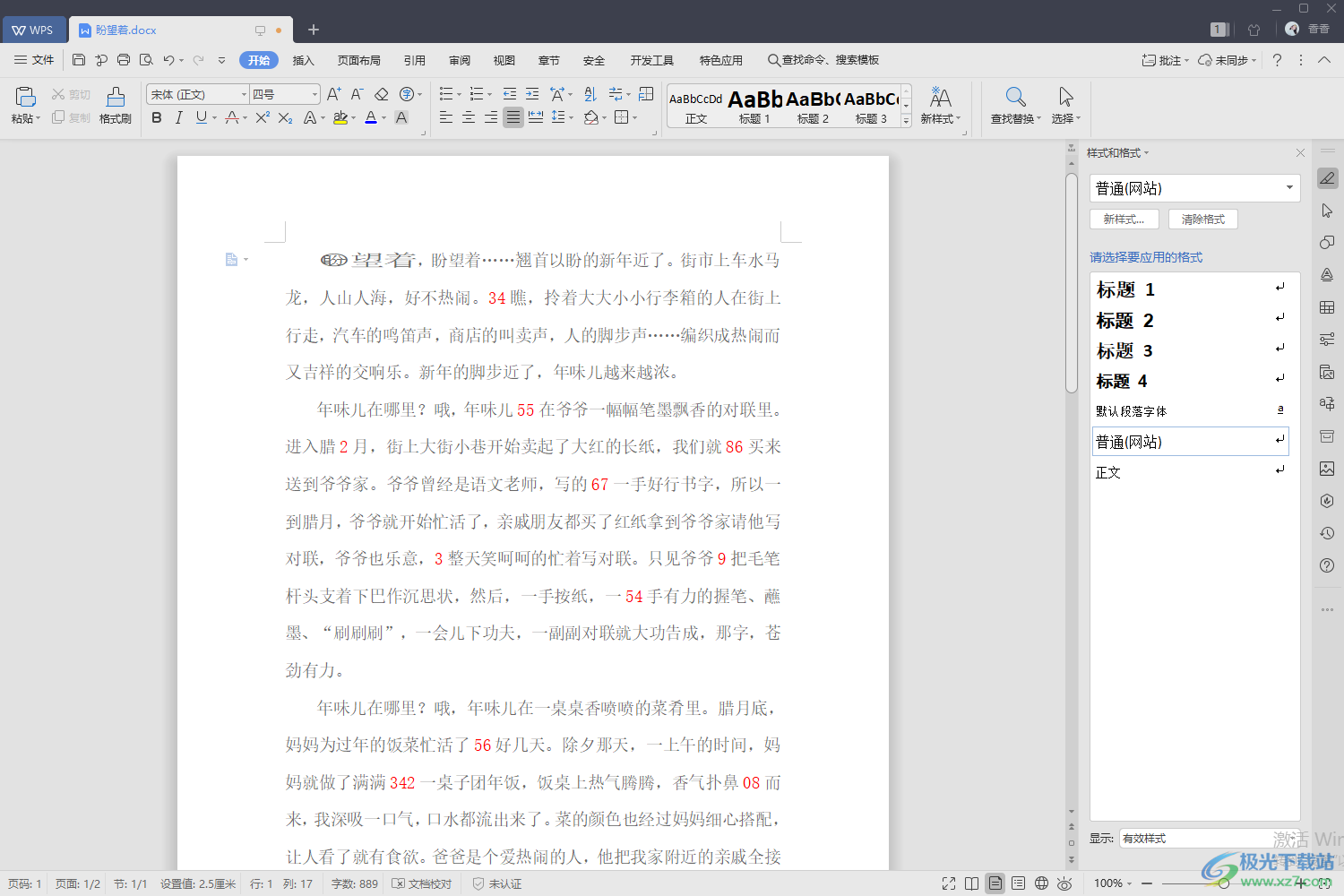
方法步骤
1.首先我们需要将Word文档通过WPS打开,然后将自己想要设置成带圈字符的文字选中,再将鼠标定位到上方的【开始】菜单的位置进行点击。
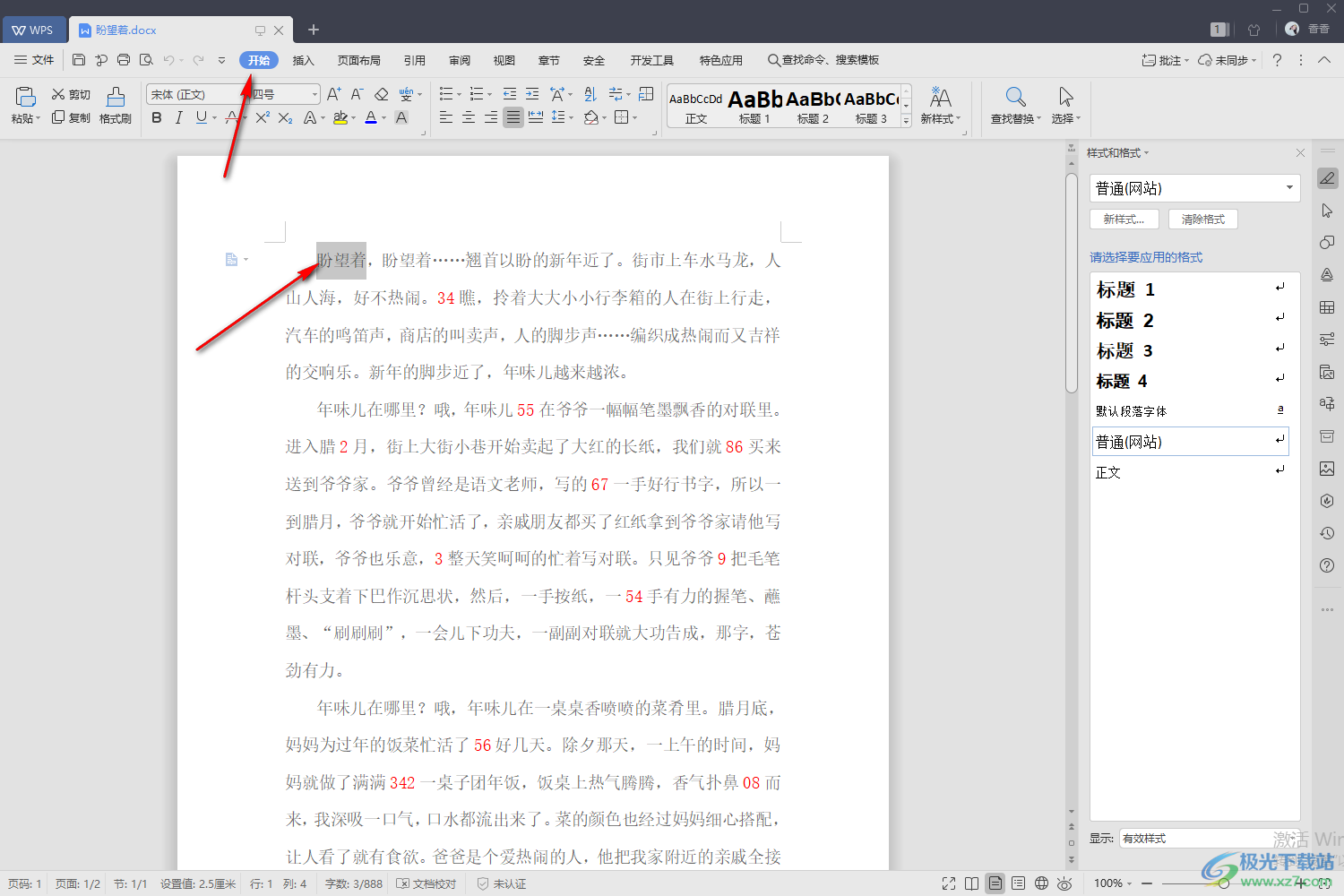
2.这个时候就会出现很多的工具选项,我们在字体部分将带有【文】的这个图标点击打开,然后就会弹出几个功能选项,我们选择【带圈字符】这个选项进入到设置页面中。
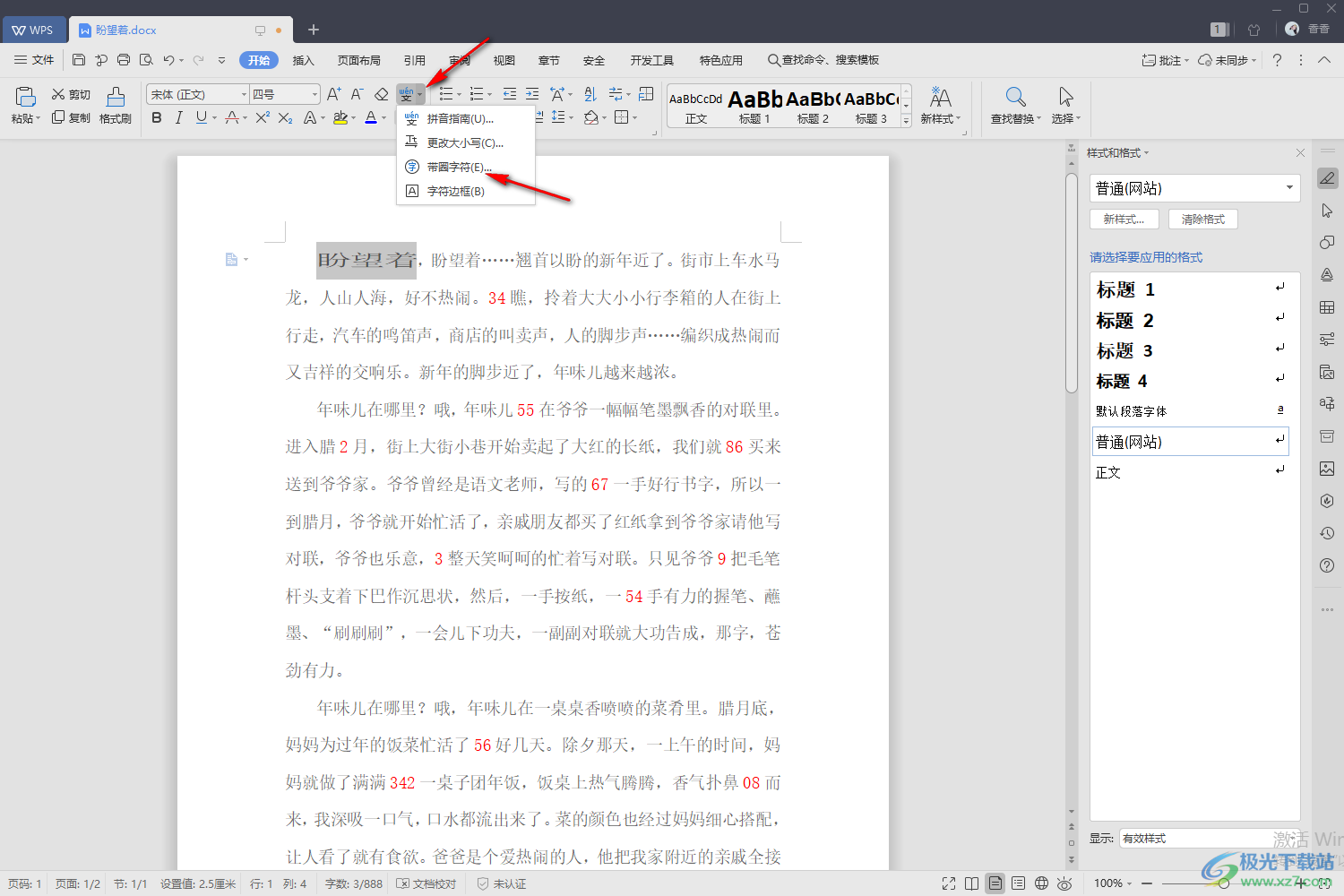
3.接着在打开的窗口中在【圈号】中可以显示出自己想要设置的文字,然后在右侧的【圈号】里你可以选择自己想要设置的圈号样式,之后点击确定按钮即可。
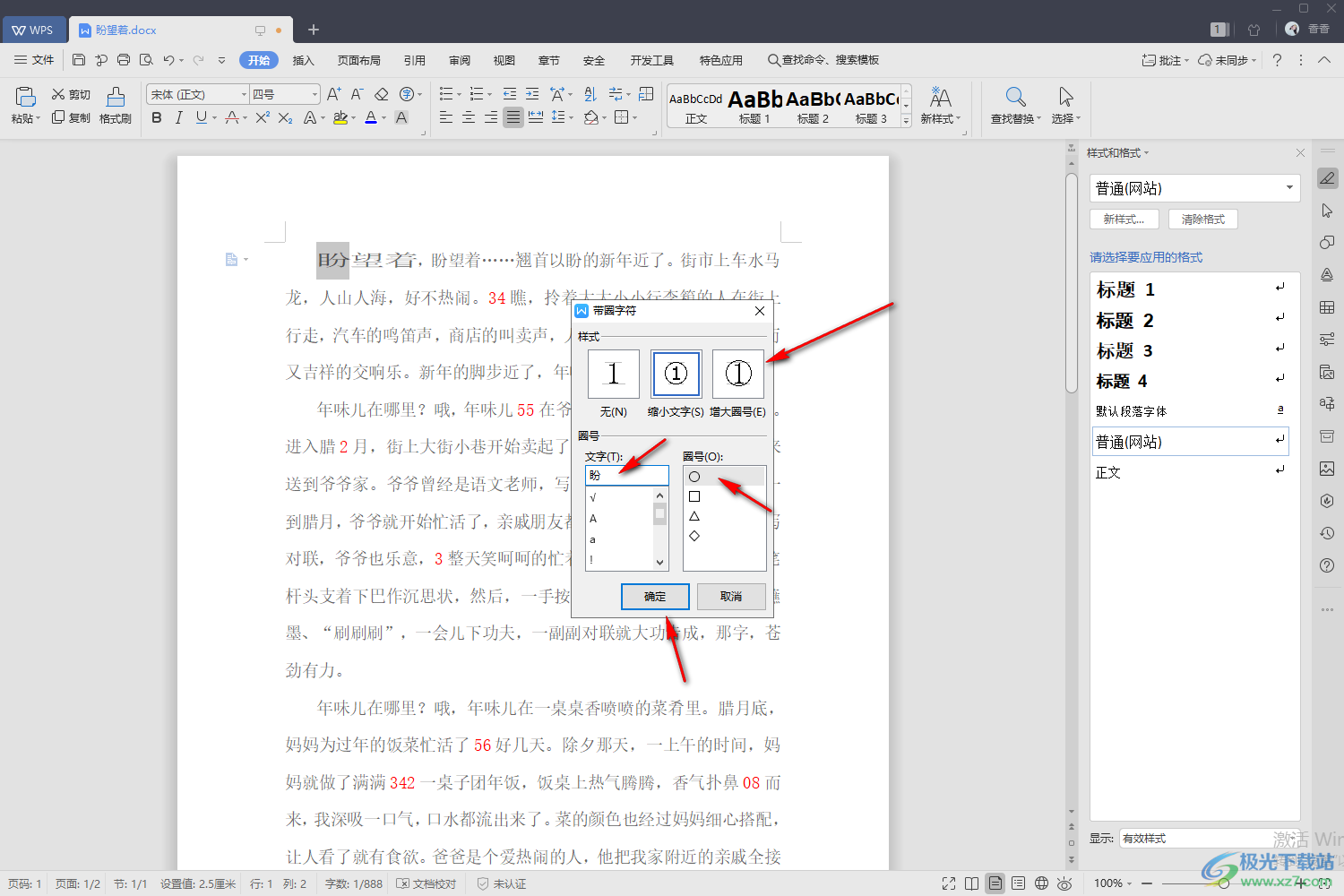
4.这时候你就会看到自己选中的文字已经被设置成了带圈符号了,通过这样的方法你也可以将自己选中的数字设置成带圈符号。
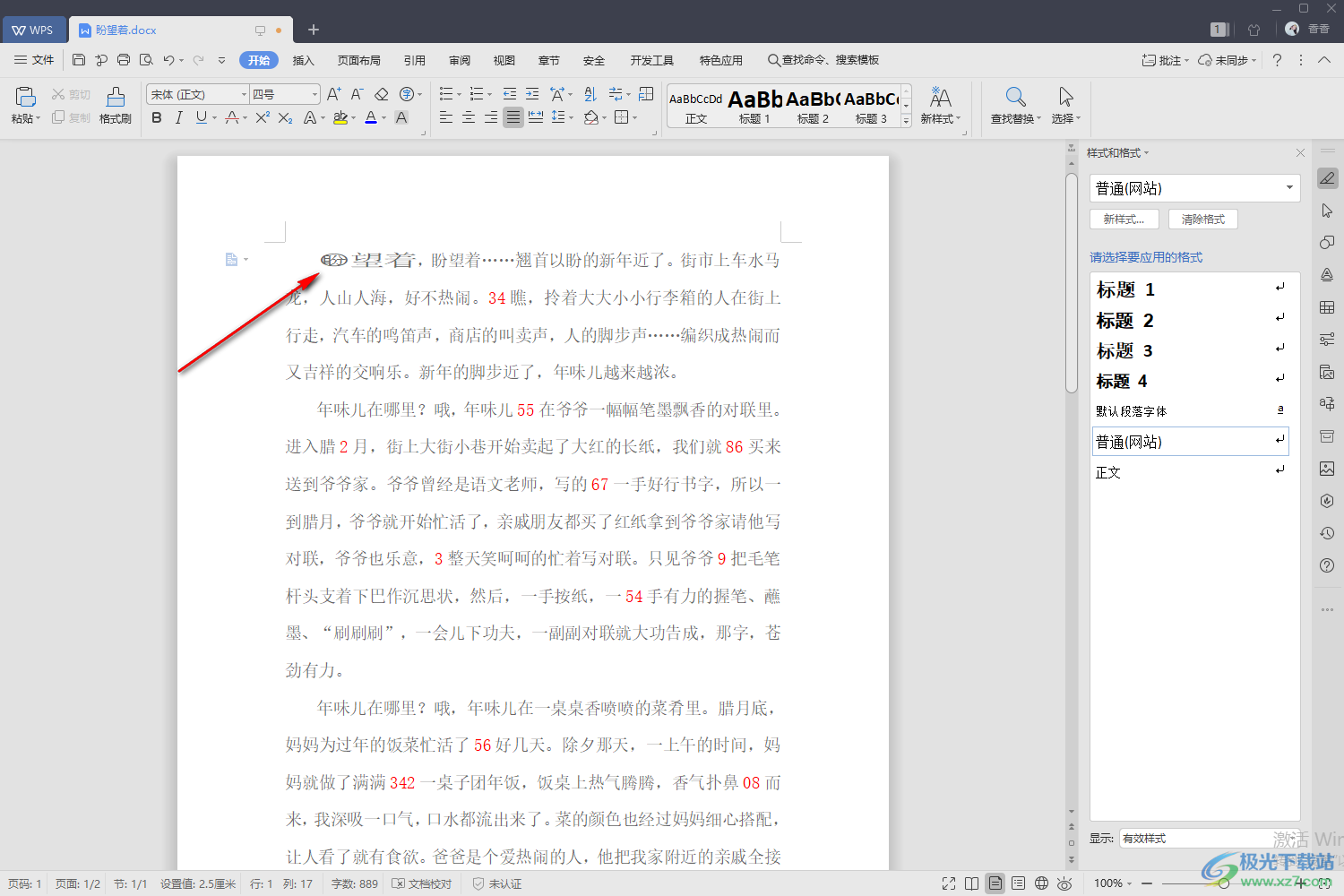
以上就是关于如何使用WPS Word文档设置文字带圈符号的具体操作方法,我们在使用这款软件的过程中,很多时候都会新建一个文字文档进行编辑,需要文档中将文字设置成带圈符号来显示的情况,那么就可以通过上述小编分享的方法教程来操作就可以了,需要的话可以试试。

大小:240.07 MB版本:v12.1.0.18608环境:WinAll
- 进入下载
相关推荐
相关下载
热门阅览
- 1百度网盘分享密码暴力破解方法,怎么破解百度网盘加密链接
- 2keyshot6破解安装步骤-keyshot6破解安装教程
- 3apktool手机版使用教程-apktool使用方法
- 4mac版steam怎么设置中文 steam mac版设置中文教程
- 5抖音推荐怎么设置页面?抖音推荐界面重新设置教程
- 6电脑怎么开启VT 如何开启VT的详细教程!
- 7掌上英雄联盟怎么注销账号?掌上英雄联盟怎么退出登录
- 8rar文件怎么打开?如何打开rar格式文件
- 9掌上wegame怎么查别人战绩?掌上wegame怎么看别人英雄联盟战绩
- 10qq邮箱格式怎么写?qq邮箱格式是什么样的以及注册英文邮箱的方法
- 11怎么安装会声会影x7?会声会影x7安装教程
- 12Word文档中轻松实现两行对齐?word文档两行文字怎么对齐?
网友评论